ทางเลือก Screenr ที่ดีที่สุดในการบันทึกหน้าจอ
Screenr เป็นเครื่องบันทึกหน้าจอบนเว็บที่ช่วยให้ผู้ใช้สามารถบันทึกหน้าจอออนไลน์ได้ ด้วย Screenr คุณสามารถสร้างภาพหน้าจอและโพสต์บนโซเชียลมีเดีย Screenr ให้เอาต์พุตการบันทึก HD ซอฟต์แวร์นี้ยังช่วยให้คุณสามารถดาวน์โหลดวิดีโอในรูปแบบ MP4 และแบ่งปันได้โดยตรง
แต่ Screenr เป็นบริการแบบชำระเงินที่รองรับการบันทึกวิดีโอประมาณ 5 นาที คุณต้องเก็บวิดีโอไว้ภายใน 5 นาที เพื่อประสบการณ์การบันทึกที่ดีขึ้นคุณสามารถอ่านโพสต์เพื่อค้นหาทางเลือกของ Screenr ในการบันทึกวิดีโอและเสียงในคอมพิวเตอร์นานกว่า 5 นาที
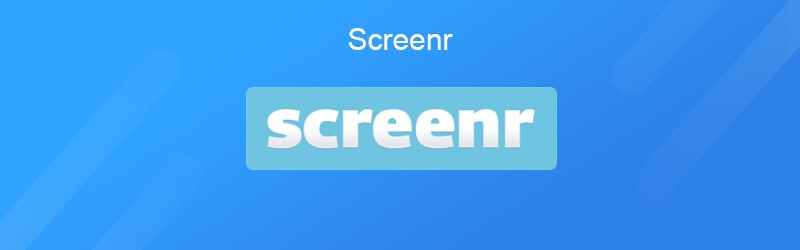

ส่วนที่ 1. บทวิจารณ์ของ Screenr สำหรับการบันทึกหน้าจอ
Screenr เป็นโปรแกรมฉายภาพหน้าจอฟรีที่ให้คุณบันทึกการแคสต์หน้าจอเพื่อโพสต์และเล่นบนโซเชียลมีเดีย หากต้องการทราบดียิ่งขึ้นเกี่ยวกับ Screenr คุณสามารถตรวจสอบข้อดีและข้อเสียด้านล่าง
ข้อดี:
- เป็นโปรแกรมบนเว็บดังนั้นจึงไม่จำเป็นต้องดาวน์โหลดแพ็คเกจการติดตั้ง
- คุณสามารถจับภาพเต็มหน้าจอขนาดการจับภาพที่ตั้งไว้ล่วงหน้าหรือลากขนาดการบันทึกได้ตามที่คุณต้องการ
- อนุญาตให้ผู้ใช้เผยแพร่วิดีโอที่บันทึกไว้บนหน้าเว็บของตนเองไม่ใช่เว็บโฮสติ้ง
- ใช้งานง่าย เพียงแค่เลือกพื้นที่บันทึกและคลิกปุ่มบันทึกเพื่อเริ่ม
จุดด้อย:
- ระยะเวลาของไฟล์วิดีโอหรือไฟล์เสียงที่บันทึกไว้ถูก จำกัด ไว้ที่ 5 นาที
- Screenr ไม่รองรับการตัดต่อวิดีโอหลังจากบันทึกเสร็จแล้ว
- มีข้อ จำกัด ในการทำงานที่ไม่เหมือนกับซอฟต์แวร์บันทึกหน้าจอแบบชำระเงินอื่น ๆ
ส่วนที่ 2 ทางเลือก Screenr ที่ดีที่สุดสำหรับ Windows และ Mac
แม้ว่า Screenr จะเป็นโปรแกรมบันทึกออนไลน์โดยไม่ต้องติดตั้ง แต่ก็ไม่สามารถใช้งานได้เหมือนกับโปรแกรมบันทึกหน้าจอเดสก์ท็อปอื่น ๆ หากคุณต้องการค้นหาเครื่องบันทึกหน้าจอที่มีประสิทธิภาพมากขึ้นสำหรับ Windows และ Mac คุณสามารถลองได้ Vidmore บันทึกหน้าจอ เป็นทางเลือก Screenr Vidmore Screen Recorder เป็นเครื่องบันทึกหน้าจอแบบ all-in-one ที่ให้คุณจับภาพหน้าจอคอมพิวเตอร์การบรรยายออนไลน์วิดีโอเว็บแคมการโทรแบบ FaceTime ถ่ายภาพหน้าจอและอื่น ๆ
- ช่วยให้ผู้ใช้บันทึกพื้นที่ใด ๆ ของหน้าจอไม่ว่าจะเป็นแบบเต็มหน้าจอหรือหน้าจอที่เลือก
- บันทึกหน้าจอคอมพิวเตอร์ การเล่นเกม และวิดีโอเว็บแคม
- ใช้งานง่ายสำหรับผู้เริ่มต้นและผู้สร้างวิดีโอมืออาชีพ
ขั้นตอนในการบันทึกวิดีโอด้วยทางเลือก Screenr ที่ดีที่สุด
ขั้นตอนที่ 1. หลังจากคลิกปุ่มดาวน์โหลดแล้วให้ติดตั้งและเรียกใช้ Vidmore Screen Recorder บนคอมพิวเตอร์ของคุณ เลือก Video Recorder เพื่อเริ่มบันทึกหน้าจอคอมพิวเตอร์ หากคุณต้องการบันทึกเพลงจากเว็บไซต์คุณสามารถเลือกเครื่องบันทึกเสียงแทนได้

ขั้นตอนที่ 2. ในอินเทอร์เฟซ Video Recorder คุณสามารถเลือกพื้นที่บันทึกจากเต็มหน้าจอขนาดพื้นที่คงที่เช่น 1902 * 1080, 1280 * 720, 1024 * 768 หรือคุณสามารถลากลูกศรเพื่อเลือกพื้นที่เฉพาะสำหรับการบันทึก

ขั้นตอนที่ 3. สำหรับการบันทึกวิดีโอออนไลน์คุณต้องเปิด System Sound และเปิดไมโครโฟน สำหรับการบันทึกวิดีโอบทแนะนำพร้อมคำบรรยายของคุณเองคุณสามารถเลือกที่จะเปิดเสียงระบบหรือไมโครโฟน

ขั้นตอนที่ 4. หลังจากเสร็จสิ้นการตั้งค่าคุณสามารถคลิกปุ่ม REC เพื่อเริ่มการบันทึก ในระหว่างกระบวนการบันทึกทางเลือก Screenr นี้ยังช่วยให้คุณสามารถแก้ไขหน้าจอได้ ในขณะที่คุณบันทึกวิดีโอคุณสามารถคลิกปุ่มหยุดเพื่อหยุดการบันทึกชั่วคราว จากนั้นคลิกปุ่มบันทึกเพื่อบันทึกวิดีโอลงในคอมพิวเตอร์ของคุณ

ก่อนบันทึกคุณสามารถตั้งค่างานแสดงพื้นที่บันทึกเว็บแคมเสียงไมโครโฟนเอาต์พุตวิดีโอ / เสียงและคุณภาพได้
ส่วนที่ 3. Screenr ทางเลือกสำหรับการบันทึกออนไลน์
หากคุณต้องการบันทึกหน้าจอคอมพิวเตอร์ออนไลน์คุณสามารถตรวจสอบส่วนนี้เพื่อค้นหาทางเลือก Screenr ออนไลน์ได้ฟรี Screencast-O-Matic เป็นเครื่องบันทึกหน้าจอที่เรียบง่ายและใช้งานง่ายในการบันทึกและแก้ไขวิดีโอออนไลน์ นี่คือขั้นตอนง่ายๆในการใช้ทางเลือก Screenr ออนไลน์ฟรีนี้
ขั้นตอนที่ 1. เยี่ยมชมเว็บไซต์ทางการของ Screencast-O-Matic คลิกเริ่มการบันทึกปุ่มฟรีเพื่อเริ่ม
ขั้นตอนที่ 2. คลิกปุ่ม Launch Free Recorder เพื่อดาวน์โหลดเครื่องบันทึก รอสักครู่คุณสามารถตรวจสอบเครื่องบันทึกบนหน้าจอของคุณได้
ขั้นตอนที่ 3. คุณสามารถเลือกบันทึกหน้าจอคอมพิวเตอร์หรือเว็บแคม นอกจากนี้ทางเลือก Screenr ฟรีนี้ยังช่วยให้คุณสามารถตั้งค่าขนาดการบันทึกและเวลาในการบันทึกล่วงหน้าได้
ขั้นตอนที่ 4. เวลาสูงสุดในการบันทึกคือ 15 นาที จากนั้นคลิกปุ่มบันทึกเพื่อเริ่มการบันทึก
หลังจากเสร็จสิ้นการบันทึกคุณสามารถทำได้ ตัดแต่งวิดีโอบันทึกวิดีโอลงในคอมพิวเตอร์หรือแชร์โดยตรง

สรุป
โดยรวมแล้ว เราแนะนำบทวิจารณ์ Screenr เป็นหลักและทางเลือกอื่นๆ สำหรับ Windows และ Mac ด้วยทางเลือก Screenr ออนไลน์ฟรี คุณสามารถบันทึกหน้าจอใดก็ได้โดยไม่ต้องติดตั้ง Vidmore Screen Recorder เป็นเครื่องบันทึกหน้าจอเดสก์ท็อปมืออาชีพมากขึ้น ง่ายต่อการจัดการและบันทึกพื้นที่ของหน้าจอคอมพิวเตอร์ การโทรผ่านเว็บแคม การเล่นเกม และถ่ายภาพหน้าจอตามที่คุณต้องการ


